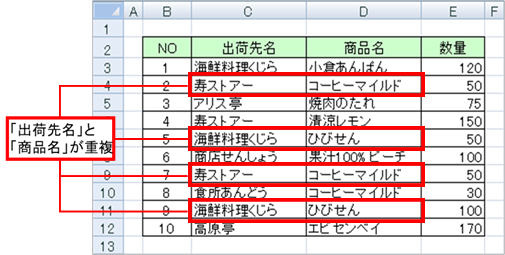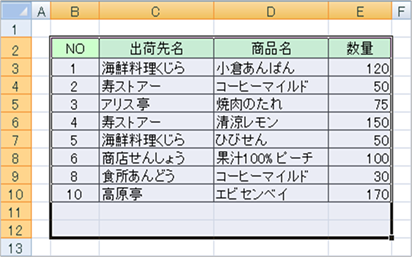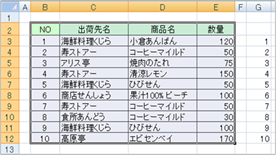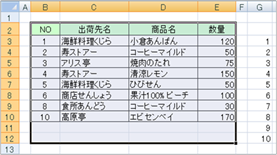|
|
|
|
|
|
|
|
|
|
|
|
�StiLL�Excel���258 �f�[�^--�d���̍폜 |
|
|
|
|
|
|
|
|
|
|
|
|
|
|
|
|
|
�������Excel2007����lj����ꂽ�u�d���̍폜�v�@�\�����Љ�܂��B���̋@�\�́A�w�肵�����ڂ̓��e�������f�[�^���A���X�g����폜���܂��B�����̍��ڂœ��e���d�����Ă���f�[�^���폜�������ꍇ�Ȃǂɕ֗��ł��B |
���Ή����@�F���X�g��I�����āA[�f�[�^] �^�u�� [�d���̍폜]
�{�^�����N���b�N���܂��B���ڂ�I�������ʂ��o�Ă��܂��̂ŁA�d�����`�F�b�N���������ڂ��w�肵�܂��B[OK]
���N���b�N����ƁA���e���d�����Ă���f�[�^���폜����܂��B |
�������Ӊ������B���̋@�\�͗�����̃��X�g�Ŏg�p�\�ł��B�s�����̃��X�g�ł͎g�p�ł��܂���B�܂��A�d���f�[�^������ꍇ�́A���ɂ���f�[�^���폜����܂��B |
|
|
|
|
|
|
|
|
|
|
|
|
|
�����Excel2007����lj����ꂽ�u�d���̍폜�v�@�\�����Љ�܂��B |
|
|
|
|
�����̍��ڂɂ����āA���e���d�����Ă���f�[�^���폜�������ꍇ�Ȃǂɕ֗��ł��B |
|
|
|
|
|
|
|
|
|
|
|
|
|
|
���d���̍폜 |
|
|
|
|
|
|
|
|
|
���}�̂悤�ȃ��X�g������܂��B���̃��X�g����A�u�o�א於�v�Ɓu���i���v���d�������f�[�^�� |
|
|
�폜���܂��B |
|
|
|
|
|
|
|
|
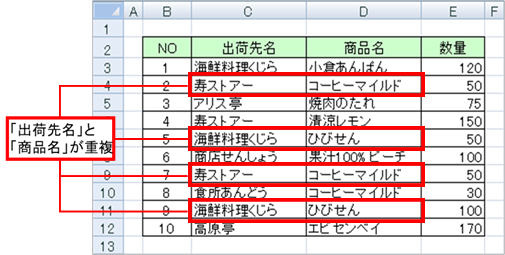
|
|
|
|
|
|
|
|
|
|
|
|
|
|
|
|
|
|
|
|
|
|
|
|
|
|
|
|
|
|
|
|
|
|
|
|
|
|
|
|
|
|
|
|
|
|
|
|
|
|
|
|
|
|
|
|
|
|
|
|
|
|
|
|
|
|
|
|
|
|
|
|
|
|
|
|
|
|
|
|
|
|
|
|
|
|
|
|
|
|
|
|
|
|
|
|
|
|
|
|
|
|
|
|
|
|
|
|
|
|
|
|
|
|
|
|
|
|
|
|
|
|
|
|
|
|
|
|
|
|
|
|
|
|
|
|
|
|
|
|
|
|
|
|
|
|
|
|
|
|
|
|
|
|
|
|
|
|
|
|
|
|
|
|
|
|
|
|
|
|
|
|
|
|
|
|
|
|
|
|
|
|
|
|
|
|
|
|
�@�܂� ���X�g�S�̂�I�����܂��B���̂܂�
[�f�[�^] �^�u�� [�d���̍폜] �{�^�����N���b�N���܂��B |
|
|

|
|
|
|
|
|
|
|
|
|
|
|
|
|
|
|
|
|
|
|
|
|
|
|
|
|
|
|
|
|
|
|
|
|
|
|
|
|
|
|
|
|
|
|
|
|
|
|
|
|
|
|
|
|
|
|
|
|
|
|
|
|
|
|
|
|
|
|
|
|
|
|
|
|
|
|
|
|
|
|
|
|
|
|
|
|
|
|
|
|
|
|
|
|
|
|
|
|
|
|
|
|
|
|
|
|
|
|
|
|
|
|
|
|
|
|
|
|
|
|
|
|
|
|
|
|
|
|
|
|
|
|
|
|
|
|
|
|
|
|
|
|
|
���}�̂悤�ȉ�ʂ��o�Ă��܂��B������̉�ʂŏd�����`�F�b�N���������ڂ̎w����s���܂��B |
|
|

|
|
|
|
|
|
|
|
|
|
|
|
|
|
|
|
|
|
|
|
|
|
|
|
|
|
|
|
|
|
|
|
|
|
|
|
|
|
|
|
|
|
|
|
|
|
|
|
|
|
|
|
|
|
|
|
|
|
|
|
|
|
|
|
|
|
|
|
|
|
|
|
|
|
|
|
|
|
|
|
|
|
|
|
|
|
|
|
|
|
|
|
|
|
|
|
|
|
|
|
|
|
|
|
|
|
|
|
|
|
|
|
|
|
|
|
|
|
|
|
|
|
|
|
|
|
|
|
|
|
|
|
|
|
|
|
|
|
|
|
|
|
|
|
|
|
|
|
|
|
|
|
|
|
|
|
|
|
|
|
|
|
|
|
|
|
|
|
|
|
|
|
|
|
|
|
|
|
|
|
|
|
|
|
|
|
|
�A�u�o�א於�v�Ɓu���i���v�̍��ڂ̂݃`�F�b�N�����āA[OK]
���N���b�N���܂��B |
|
|
|

|
|
|
|
|
|
|
|
|
|
|
|
|
|
|
|
|
|
|
|
|
|
|
|
|
|
|
|
|
|
|
|
|
|
|
|
|
|
|
|
|
|
|
|
|
|
|
|
|
|
|
|
|
|
|
|
|
|
|
|
|
|
|
|
|
|
|
|
|
|
|
|
|
|
|
|
|
|
|
|
|
|
|
|
|
|
|
|
|
|
|
|
|
|
|
|
|
|
|
|
|
|
|
|
|
|
|
|
|
|
|
|
|
|
|
|
|
|
|
|
|
|
|
|
|
|
|
|
|
|
|
|
|
|
|
|
|
|
|
|
|
|
|
|
|
|
|
|
|
|
|
|
|
|
|
|
|
|
|
|
|
|
|
|
|
|
���}�̂悤�ȃ��b�Z�[�W���o�āA�u�o�א於�v�Ɓu���i���v�����ɏd�����Ă��� |
|
|
NO�F�u7�v�Ɓu9�v�̃f�[�^���폜����܂����B |
|
|
|
|
|
|
|
|
|
|
|
|
|
|
|
|
|
|
|
|
|
|
|
|
|
|
|
|
|
|
|
|
|
|
|
|
|
|
|
|
|
|
|
|
|
|
|
|
|
|
|
|
|
|
|
|
|
|
|
|
|
|
|
|
|
|
|
|
|
|
|
|
|
|
|
|
|
|
|
|
|
|
|
|
|
|
|
|
|
|
|
|
|
|
|
|
|
|
|
|
|
|
|
|
|
|
|
�폜���ꂽ�f�[�^�̏ꏊ�͋ɂȂ炸�A���̉��ɂ���f�[�^�������I�ɏ�ɋl�܂�܂��B |
|
|
�܂��A�I�������͈͓��̃f�[�^�݂̂��폜����A���̗�̃f�[�^�͍폜����܂���B |
|
|
|
|
|
|
|
|
|
|
|
|
|
|
|
|
|
|
|
|
|
|
|
|
|
|
|
|
|
|
|
|
|
|
|
|
|
|
|
|
|
|
|
|
|
|
|
|
|
|
|
|
|
|
|
|
|
|
|
|
|
|
|
|
|
|
|
|
|
|
|
|
|
|
|
|
|
|
|
|
|
|
|
|
|
|
|
|
|
|
|
|
|
|
|
|
|
|
|
|
|
|
|
|
|
|
|
|
|
|
|
|
|
|
|
|
|
|
|
|
|
|
|
|
|
|
|
|
|
|
|
|
|
|
|
�����Q�l�܂ł� |
|
|
|
|
|
|
|
|
|
Excel2003�ȑO�̃o�[�W�����ŏd�������f�[�^���폜�������ꍇ�́A |
|
|
|
|
���j���[��[�f�[�^]��[�t�B���^]��[�t�B���^�I�v�V�����̐ݒ�]
�̒��� |
|
|
|
|
�u�d�����郌�R�[�h�͖�������v�Ƀ`�F�b�N�����āA�f�[�^���폜������@������܂��B |
|
|
|
|
|
|
|
|
|
|
|
|
|
������ |
|
|
|
|
|
|
|
|
|
|
���̋@�\�͏d�������f�[�^���폜���Ă��܂��܂��̂ŁA���̃f�[�^���K�v�ȏꍇ�́A |
|
|
���O�ɃR�s�[���Ƃ��Ă������Ƃ������߂��܂��B |
|
|
|
|
|
|
|
|
|
|
|
|
|
|
|
|
|
���̋@�\�͍���̗�̂悤�ȁA������̃��X�g�i���ږ���������ɕ���ł��郊�X�g�j |
|
|
�Ŏg�p�\�ł��B���ږ����s�����ɕ���ł���ꍇ�͎g�p�ł��܂���B |
|
|
|
|
|
|
|
|
|
|
|
|
|
|
�܂��A�d���f�[�^������ꍇ�́A���ɂ���f�[�^���폜����܂��B |
|
|
|
|
|
|
|
|
|
|
|
|
|
|
|
|
|
|
|
|
|
|
|
|
|
|
|
|
|
|
|
|
|
|
|
|
|
|
|
|
|
|
Copyright(C) �A�C�G���A�C�����������@���f�]�ڂ��ւ��܂� |
|
|
|
|
|
|
|
|
|
|
|
|